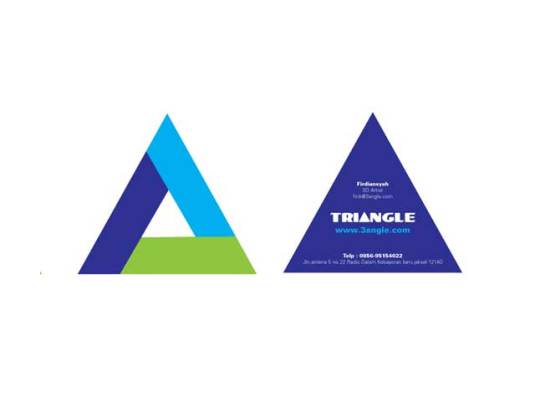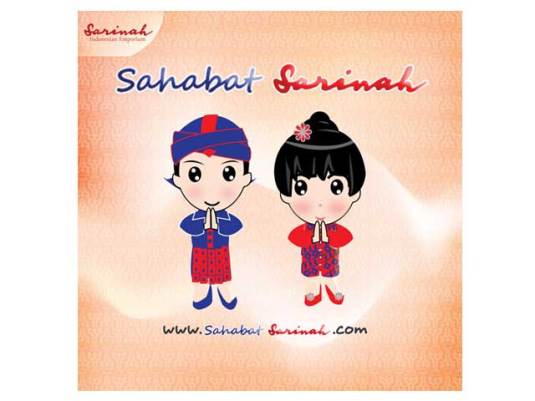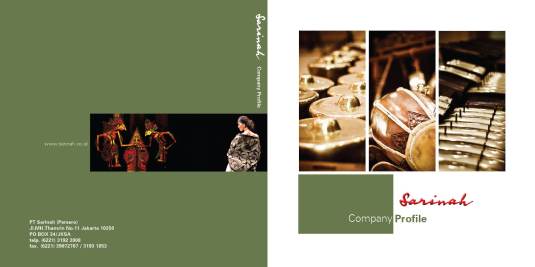Bosan make windos trus tapi lepi ada dual boot yaitu ubuntu dan windows dan bila kamu pengen hapusin windows aja secara manual bisa kamu pakai aplikasi disk utility pada ubuntu namun biasaya setelah windows terhapus setelah kamu restart akan terjad eror waktu booting nya kenapa karena mbr nya linux sudah ikut terhapus saat kamu hapus windows tadi untuk mencegah eror pada saat booting ternyata gampang bgt caranya mau tau?? yukcaranya kamu harus update grub dulu setelah windows kamu delete dari ubuntu, cara update grub simple aja yakni kamu harus masuk ke root dulu, caranya cari sendiri buat masuk ke root terus kamu masuk ke terminal dan kamu ketik update-grub nah selesai caranya update grub dan kamu bisa restart aja lepi atau pc kamu dan windows akan hilang selama lamanya dari lepi kamu tanpa meninggalkan error yang mendalam hahaha goodbye windows dont miss me ya haha
Optimalisasi Windows XP
23 Sep 2010 Leave a comment
in Artikel Komputer, Tips n Trik

Sudah sering dan mungkin sudah banyak yang tau, ini cuma sekedar untuk mengingatkan saja.
banyak cara yang berbeda yang dilakukan untuk windows XP-nya biar jalan lebih cepat dan stabil, Mau yang Vista lum mampu *speknya yang diminta masih tinggi banget :(*
Sebuah PC baru juga membutuhkan sentuhan-sentuhan khusus,sebelum siap menjadi PC yang
sempurna. untuk Menambah Kinerja dari PC menjadi Se Optimal mungkin,dan kerja kita dengan komputer menjadi menyenangkan, karena PC jadi cepat dan jarang hang untuk berbagai aplikasi.
Ini salah satu trik yang bisa diterapkan ;
Setting IDE

Anda pasti menginginkan transfer data pada harddisk secepat mungkin.
How ; Pertama, klik kanan My Computer dan pilih Properties. Kemudian klik tab [ Hardware ] > [ Device Manager ]. Pilih IDE/ATAPI controllers. Pada window yang muncul kemudian pilih Primary IDE Channel dan pilih tab Advanced Settings. Pastikan device yang ada diset DMA if Available. Jika masih berada dalam posisi PIO Only, maka geser menu ke bawah hingga ke pilihan DMA if Available. Fitur DMA bisa mempercepat kinerja harddisk, CD-ROM, dan CD RW.
Convert Harddisk ke NTFS
Dibandingkan dengan FAT32, format NTFS (New Technology File System) memiliki performa yang lebih baik, lebih aman, dan lebih tahan uji. Sebab, dengan NTFS, maka data otomatis akan dienkripsi. Dengan perubahan ini, mungkin kinerja komputer sedikit lebih lambat dari sebelumnya
How ;Ada kemungkinan proses ini menyebabkan kerusakan permanen seluruh data dan sistem operasi beserta aplikasi di dalamnya. Pastikan untuk mem-back-up semua data lebih dahulu. Jika sudah, tekan tombol Windows + R untuk membuka Command Prompt. Ketikkan “convert x: / fs:ntfs” (tanpa tanda petik dan huruf x adalah drive yang akan di-convert). Ikuti semua proses hingga selesai. Setelah proses ini selesai, restart komputer. Saat masuk Windows lagi, Anda sudah mendapatkan format NTFS.Atau juga pada waktu pertama instal windows, sorot opsi convert to ntfs
Atur Start Menu
Dengan banyaknya program yang dibutuhkan ditambah beragam utiliti, freeware dan shareware, maka Start Menu menjadi panjang.Yang mengakibatkan akan menjadi salah klik,dan yang pasti juga makan memory.Cara untuk menanganinya adalah dengan membagi kategori dalam Start Menu menjadi lebih simpel dan teroganisasi. Misalnya, Winamp, Windows Media Player, MusicMatch, dan audio player lainnya dijadikan satu dalam folder Entertainment. Demikian juga untuk bermacam-macam games dalam satu folder, aplikasi office, dan lain-lain ke dalam folder yang paling sesuai sehingga Start Menu tampil lebih simpel dan menarik.

HOW: – Klik kanan tombol Start dan pilih Explore.
– klik kanan lagi tombol Start dan pilih Explore All Users. Window pertama berisi shortcut yang sesuai dengan user account Anda. Sedangkan, window kedua berisi semua shortcut yang bisa diakses semua user. Jika ada shortcut yang Anda sembunyikan, pastikan tidak diletakkan di windows untuk semua user. Mengatur Start Menu dari window ini sama halnya seperti mengatur direktori folder di Windows Explorer.
– Atur semua shortcut sesuai keinginan Anda. Bisa dijadikan dalam satu folder, diganti namanya, atau bahkan dihapus. Lebih baik lagi jika Anda hanya menyisakan shortcut aplikasi saja. Shortcut ke help files, uninstall, atau ke sample file bisa dihilangkan. Selain menghindari salah klik, menu help dan sample yang jarang dibuka bisa diakses dari Windows Explorer. Sedangkan uninstall bisa dilakukan melalui Control Panel.
Atur Tingkat Resolusi PC
Fitur ini klasik, dengan meningkatkan tampilan warna dengan 32 bit membuat layar Windows lebih nyaman dilihat. Khususnya mereka dengan VGA berkeceptan tinggi biasanya juga memaksimalkan tampilan warna Windows dengan tingkat warna 32 bit.
Bila merasa layar desktop sedikit lambat, coba rubah tampilan fitur warna dari 32 bit ke 16 bit. Selain mempercepat kinerja desktop , gambar dari layar juga lebih responsif.Setting juga pada customize desktop,hilangkan cawang pada run desktop cleanup wizard
How ;- klik kanan pada desktop, pilih propeties, klik pada desktop trus klik customize desktop,hilangkan cawang pada run desktop cleanup wizard
– klik pada setting, pilih resolusi yang sesuai pilihan anda , klik aply dan ok
Atur Struktur File dan Folder
Saat hari pertama komputer digunakan, lebih baik struktur folder segera diatur. Pengaturan ini malah lebih baik dilakukan sebelum komputer mulai digunakan untuk mengolah data, bermain games, atau pekerjaan lainnya. Dengan struktur folder yang teratur, komputer akan berjalan lebih lancar. Jangan lupa dipengerjaan ini simpan master program, di folder terpisah
HOW: Siapkan masing-masing folder untuk data yang berbeda tipikalnya. Bedakan folder
penyimpanan berdasarkan jenis file-nya. Misalnya, ada folder Song untuk penyimpanan file MP3, wav, atau MP4. Kemudian folder Data untuk file-file berekstensi rich tech format (rtf), spreadsheet (xls), document (doc) dan lembar kerja lainnya. Tentu saja, pembagian folder bisa disesuaikan dengan keinginan Anda. Namun, pembagiannya harus tetap berdasarkan jenis file-nya. Setelah selesai, jangan lupa untuk mem-back-up semua data secara periodik.
Atur advanced di system propeties
Kadang PC kita mengalami kesulitan yang muncul karena memory penuh. Salah satu penyebabnya adalah pengaturan swap file.file virtual memory ini berfungsi sama seperti system memory, namun jauh lebih lambat. Swap file disimpan di dalam harddisk.
HOW: – buka System Properties. Cara singkatnya, tekan tombol Windows dan Pause/Break.
– Klik tab Advanced kemudian klik tombol Performance Setting.
– Pada window baru yang muncul, klik tab Advanced lalu klik juga tombol Change. Untuk membuat sebuah swap file, pilih Custom size dan isilah jumlah yang sama pada kedua kolom Initial size dan Maximum size. Hitungan sederhana untuk mengisi 2 x ram yang ada pada PC.
– Langkah yang sama, klik visual effects, klik adjust for best, cawang pada 4 opsi dari bawah, lainnya biarkan saja.
– klik error reporting, kemudian klik diseble error report
Setting Auto Play
Ketika memasukkan flashdisk/CD ke komputer kita maka secara default windows Xp akan langsung membuka task baru dengan fungsi Auto run/auto play. Banyak varian virus yang menggunakan fungsi ini untuk mengaktifkan diri mereka kemudian menginfeksi komputer. Jadi, lebih baik dinonaktifkan fungsi Auto Play ini;
– run “gpedit.msc”
– klik Administrative Templates di bawah Computer Configuration
– klik System
– klik Turn Off Auto Play
– pilih Enabled
– kebawah pilih All Drive
– OK
– masih di Group Policy
– klik Administrative Templates di bawah User Configuration
– klik System
– klik Turn Off Auto Play
– pilih Enabled
– kebawah pilih All Drive
– OK
– tutup,restart
Seleksi Service Windows

Windows XP memiliki ratusan komponen tidak tampak di desktop yang disebut service atau bekerja secara background. Service ini membantu fungsi sistem operasi.Namun service tersebut juga memperlambat pada saat startup,jadi hanya fungsi yang diperlukan saja yang dipakai.
How: – Klik [ Start ] > [ Run ] dan ketikkan services.msc, muncul windows baru, klik pada startup
– klik 2 kali pada services yang akan disabled,–>pada startup type pilih Disabled kemudian klik stop, tunggu bebeapa saat klik ok
Dibawah ini adalah daftar komponen Windows secara default diloading tetapi dapat disabled

– Alerter
– Automatic Update
– ClipBook
– Computer Browser
– DHCP Client *untuk dial up sebaiknya biarkan saja ataupun jaringan yang menggunakan DHCP*
– Error reporting Service
– Fast User Switching
– Help and Support
– Human Interfice device access
– Imapi CD-Burning Com service
– Indexing service
– IPSEC Services
– Messenger
– Net Logon
– NetMeeting Remote desktop
– Network DDE
– Network DDE DSDM
– Protected Storage
– Qos RSVP
– Remote Acces Connection Manager
– Remote Desktop help Session Manager
– Remote Registry
– Routing and Remote Access
– Secondary Logon
– Security Center
– Server,Dukungan file server seperti printer, file untuk berbagi atau share didalam network. Bisa dibutuhkan bisa tidak, bila anda tidak melakukan share antar computer didalam network. Fitur ini dapat dimatikan.
– Smart Card
– Task Scheduler
– TCP/IP Netbios helper
– Telnet
– Terminal services
– Universal Plug and play device host
– Uninterruptible power supply
– Webclient
– Windows Firewall/internet connection sharing (ICS)
– Windows Time
– Wireless Zero Configuration
– WMI Performance Adapter
Hilangkan file startup
Bila terlalu banyak program yang dijalankan, akan memperlambat kinerja komputer, sebaiknya semua dihilangkan kecuali antivirus.
Pada menu Run ketik msconfig,muncul windows system configuration Utility, klik BOOT.INI kasih centang pada /noguiboot *menonaktivkan tampilan logo XP pada saat Booting* isikan pada timeout 3 sec.
klik startup hilangkan semua centang kecuali antivirus biarkan tetap ter-centang
Configurasi regedit
Sebelum mengutak-atik Registry, ada baiknya melakukan backup terlebih dahulu.
1. Klik tombol Start > Run.
2. Ketik regedit dan tekan Enter setelah berada didalam jendela Run.
3. Didalam Registry Editor, pilih menu File > Export.
4. Setelah Export Registry File muncul, masukkan nama file ke bagian File Name, misalnya backup-registry dan sebagainya.
5. tekan tombol Save.
6. Untuk mengembalikan registry, pilih menu file > import
Menyembunyikan Help And Support
HKEY_CURRENT_USER/Software/Microsoft/Windows/CurrentVersion/Policies/Explorer
Buatlah sebuah DWORD Value baru – Menu Edit > New > DWORD Value, dan beri nama NoSMHelp.
Kemudian klik ganda pada NoSMHelp dan isi dengan angka 1 pada Value Data. Restart komputer.
Menyembunyikan Log Off
HKEY_CURRENT_USER/Software/Microsoft/Windows/CurrentVersion/Policies/Explorer
Klik menu Edit > New > Binary Value dan beri nama NoLogOff.
Klik ganda pada NoLogOff dan masukkan angka 01 00 00 00 pada bagian Value Data.
Membuat Desktop Lebih Stabil
HKEY_CURRENT_USER/Software/Microsoft/Windows/CurrentVersion/Explorer
Buat sebuah DWORD Value baru dan beri nama DesktopProcess.
Klik ganda DesktopProcess dan masukkan angka 1 pada Value Data.
Menonaktifkan Animasi Pada Windows XP
HKEY_CURRENT_USER/Control Panel/Desktop/WindowMetrics
Klik ganda pada MinAnimate dan masukkan angka 1 untuk menonaktifkan, dan 0 untuk mengaktifkannya kembali.
Mempercepat Proses Shutdown Windows XP
HKEY_LOCAL_MACHINE/SYSTEM/CurrentControlSet/Control
Klik ganda WaitToKillServiceTimeout dan ubah nilainya menjadi lebih rendah dari 2000.
Mengganti AM Dan PM Menjadi Pagi Dan Sore
HKEY_CURRENT_USER/Control Panel/International
Klik ganda s1159 dan ubah teks AM dengan PAGI.
klik ganda s2359 dan ubah teks PM dengan SORE.
Mematikan Secara Otomatis Program Not Responding
HKEY_USERS/.DEFAULT/Control Panel/Desktop
Klik ganda AutoEndTasks dan masukkan angka 1 pada Value Data.
Tweaking Memory Pada Windows XP
HKEY_LOCAL_MACHINE/SYSTEM/CurrentControlSet/Control/Session Manager/Memory Management
Klik ganda pada DisablePagingExecutive dan masukkan angka 1 pada Value Data.
Apabila diaktifkan,Windows tidak akan melakukan paging file ke dalam hard disk. Sistem operasi dan program-program menjadi lebih responsif. Disarankan untuk komputer yang memiliki memori lebih dari 128MB.
Klik ganda pada LargeSystemCache dan masukkan angka 1 pada Value Data.
Jika diaktifkan, sistem akan mengalokasikan seluruh memori (kecuali 4 MB untuk disk caching) untuk file caching. Komputer akan melakukan caching kernel XP di dalam memory sehingga Windows XP dapat berjalan lebih cepat.
Unload .dll Untuk Mempercepat Akses Memori
HKEY_LOCAL_MACHINE\SOFTWARE\Microsoft\Windows\Curr entVersion\Explorer
Pilih menu Edit > New > Key dan beri nama AlwaysUnloadDLL.
Pada option Default Value masukkan angka 1.
Menghapus Pagefile Saat Shut Down
HKEY_LOCAL_MACHINE/SYSTEM/CurrentControlSet/Control/Session Manager/Memory Management
Klik ganda ClearPageFileAtShutdown dan masukkan angka 1 pada Value Data.
Menyembunyikan Seluruh Jaringan Pada Network Neighborhood
HKEY_CURRENT_USER\Software\Microsoft\Windows\Curre ntVersion\Policies\Explorer
HKEY_LOCAL_MACHINE\Software\Microsoft\Windows\Curr entVersion\Policies\Explorer
Buat sebuah DWORD Value baru dan beri nama NoEntireNetwork.
Klik ganda NoEntireNetwork dan masukkan angka 1 pada Value Data.
Sumber : http://aindra.blogspot.com/2007/10/optimalisasi-windows-xp.html
Cara Mendisable Autorun
23 Sep 2010 Leave a comment
in Artikel Komputer, Tips n Trik
Bagaimana cara mendisable autorun?
Sekarang klik Start,Run dan ketikkan gpedit.msc dan klik OK.




Di bawah Computer Configuration, expand (klik tanda [+])Administrative Templates. Untuk Windows XP, klik System dan untuk Windows Vista, klik Windows Components kemudian Autoplay Policies. Pada panel Settings, klik kanan Turn off Autoplay, dan kemudian klik Properties.

Klik Enabled, kemudian pilih All drives pada kotak Turn off Autoplay untuk men-disable Autorun pada semua drive. Klik OK dan restart komputer.

Basmi Virus Secara Manual
23 Sep 2010 Leave a comment
Tulisan ini ditujukan untuk membasmi virus-virus baru dan virus Indo yang tidak terdeteksi oleh antivirus yang dipakai pada komputer. Dan juga buat yang bete kalau harus scan komputer cari virus berjam-jam padahal dengan cara ini paling 10 menit beres. Semoga bisa berguna dan bermanfaat.
Bagi netter yang komputernya suka terkena virus, mungkin panduan berikut di bawah ini bisa berguna. Secara teori cara ini bisa membunuh 90% yang beredar, hanya virus macro (word, excel) dan virus yang merusak file (extension EXE) yang susah dibersihkan dengan cara ini, walau bisa dicegah penularannya.
Membasmi Virus Dengan Command Windows
Bila netter merasakan komputer terkena virus, trojan dan spyware (dalam hal ini kita kategorikan semuanya sebagai virus aja), yang biasanya dengan indikasi ada tampilan yang tidak biasanya pada desktop, program yang digunakan dan browser. Sebaiknya langsung menempuh langkah berikut ini:
1. Tahap Pertama, Matikan Virus di Memori
Tekan Ctrl + Alt + Del untuk menampilan Windows Task Manager – Lalu ke bagian “Processes”, terus klik bagian “User Name” untuk mengurutkan file yang diproses pada memori. Setelah itu, lihat ada bagian yang mencurigakan atau tidak. Bila banyak yang di-loading pada memori, sebaiknya dimatikan dahulu startup yang otomatis ter-loading pada bagian bawah kanan (ikon speaker dan jam). Matikan semua ikon-ikon tersebut dengan cara “quit” atau “exit” dari programnya.
Loading virus ke memori biasanya berupa EXE file. Langkah ini untuk mencegah virus untuk menyebar terlebih dahulu lewat memori kita. Matikan semua file EXE yang loading di memori kita yang sudah kita urutkan sebelumnya berdasarkan “User Name”. Jangan mematikan file yang kategori “System”, “Local Service”, dan “Network Service”, karena bisa membuat sistem kita Hang atau Freeze.
2. Tahap Kedua, Non-aktifkan Virus di Startup
Untuk menon-aktifkan virus supaya tidak terloading ke memori, kita harus membuangnya di startup. Caranya kita bisa menggunakan perintah MSCONFIG, klik menu Start>Run>msconfig – setelah itu akan tampil “System Configuration Utility”. Lalu pilihlah “Startup”, dalam kasus ini sebaiknya netter yang tidak mengerti mana yang loading virus mana yang bukan, sebaiknya pilih “Disable All”. Nantinya netter baru aktifkan kembali startup yang diinginkan kalau virus sudah bersih.
Bila netter yang mengerti file yang loading mana file yang diperlukan, dan mana yang tidak, atau mana yang virus atau bukan, sebaiknya menbuang conteng (check box) pada kotak bagian kiri untuk yang dicurigai sebagai virus. Cara ini akan menonaktifkan virus di startup kita.
3. Tahap Ketiga, Hapus File Virus dari Komputer
Carilah dengan menggunakan fasilitas “search” pada WIndows, klik menu Start>Search, lalu carilah file EXE virus (contoh: Happy.exe) yang sebelumnya loading di memori atau startup. File ini biasanya disimpan oleh pembuatnya di bagian folder Windows atau System32 dari WIndows. Setelah ditemukan, delete atau hapus file tersebut.
4. Tahap Keempat, Hapus Virus dari System Registry
Tahap ini adalah tahap terakhir. Kita harus menggunakan perintah REGEDIT untuk mengubah dan men-delete virus dari registry kita. Pilihlah Start>Run>regedit – lalu ke menu “Edit” pilihlah “Find” (atau tekan Ctrl+F). Masukkan nama file virus yang ingin kita hapus (contoh: Happy.exe), lalu pilih “Find Next”. Apabila ditemukan file virus, hapuslah semua registry yang memuat virus tersebut (berikut dengan foldernya kalau ada).
Kemudian lanjutkan dengan menekan tombol “F3” atau di menu pilih “Edit” terus “Find Next”. Biasanya file virus diletakkan pada beberapa tempat di registry. Jadi pastikan netter menghapus semuanya sampai bersih, dalam arti registry komputer bebas dari loading virus tersebut. Karena kalau tidak pekerjaan ini akan sia-sia.
Membasmi Virus Dengan Bantuan Program Lain
Ada beberapa tools yang sangat berguna bagi netter untuk mempermudah pembasmian virus, antara lain:
CProcess – Tools ini fungsinya seperti “Windows Task Manager” (Ctrl + Alt +Del). Tools ini sangat bagus sekali untuk mengenali mana yang virus atau bukan karena mengandung informasi detil mengenai file yang terloading di memori. Seperti contoh file yang benar (bukan virus) selalu tertulis nama perusahaan pembuatnya (contoh: Windows buatan Microsoft Corp).
Hijack This – Tools yang sangat bagus sekali sebagai pengganti command MSCONFIG. Sering kali virus mematikan hak akses kita terhadap MSCONFIG supaya kita tidak bisa menghapus file virus yang ter-loading ketika Startup. Nah program ini berfungsi untuk menggantikan MSCONFIG yang tidak bisa aktif. Selain itu program ini bisa mendeteksi lebih mendetil seperti spyware yang inject di dalam browser kita (BHO), dan bisa menonaktifkannya..
CCleaner – Tools yang satu ini selain berguna untuk menggantikan command REGEDIT, juga bisa membersihkan virus di registry secara otomatis. Selain itu CCleaner juga bisa mempercepat akses Windows kamu dengan membersihkan semua sampah-sampah di dalam registry kamu.
PCMAV – Program antivirus buatan PC Media ini terbukti sangat ampuh untuk menghapus virus-virus Indo yang kadang-kadang suka rese.
AVG 8 Free Edition – Program antivirus gratis yang sangat powerful untuk mengatasi virus dari luar negeri.


JP AdminPraise 2 v2.4.0 – Joomla! Admin Template
19 Aug 2010 Leave a comment
in Content Management System, Template Joomla

Joomla! adalah Open Source CMS yang paling baik dan poweerfull di pasar saat ini, tapi selalu terlihat buruk karena administrator situs yang membingungkan. Sudah waktunya untuk berubah. AdminPraise2 menggabungkan fitur dan organisasi logis untuk membantu memecahkan Joomla! Administrator misteri.
Joom!Fish v2.0.4 Stable
19 Aug 2010 Leave a comment
in Component,Module Joomla, Content Management System

Versi ini adalah komponen terbaik dan bebas menciptakan berbagai bahasa di situs Anda. Karena komponen ini dapat dengan mudah menerjemahkan website Anda secara manual ke dalam semua bahasa di dunia. Komponen ini memungkinkan Anda untuk menerjemahkan semua komponen standar dan modul Joomla, serta ekstensi pihak ketiga. Komponen arsip, dokumentasi, file bahasa, dan ekstensi bebas untuk komponen pihak ketiga.
DEMO:
http://demo.joomfish.net/
DOWNLOAD:
http://hotfile.com/dl/62939610/e2aa55c/JoomFish_v2.0.4.zip.html
http://www.fileserve.com/file/mWNnqWr